发布时间:2015-09-10 14: 01: 12
本文详细讲解在ZBrush® 4R7中如何调整画布尺寸。ZBrush是一款应用极为广泛的数字雕刻软件。有时我们为了作图需要会用到Alpha通道、贴图的时候,就需要对它默认的画布尺寸进行调整。
1. 当用到Alpha通道、贴图的时候,就需要是正方形的画布,我们知道在ZBrus中可以利用画布右侧导航栏中的“Actual”实际大小和“AAHalf”反锯齿1/2大小,来调整画布尺寸,当然,这些调整是软件中默认的两种尺寸。
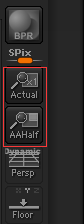
2. 执行“Document”菜单按钮,如下图所示的四个按钮就相当于画布右侧导航栏中按钮,这才是原始位置,鼠标滑动zoom横条可以约束长宽控制大小。
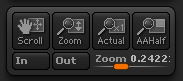
3. 若想要自定义画布大小,如下图所示,当选中“Pro”按钮时,它所表示的是“constrain proportions”约束比例,若要单独调整画布宽高比把“Pro”按钮关闭就可以了,调整“width”或“Height”值时,可以鼠标拖动横条也可以点击按钮出现选中数字的状态时 ,手动输入数值。在“调整宽高约束比例”的上方有“Half”按钮、“Double”按钮分别是改变文件大小为1/2和改变文件大小为2倍,执行操作时,会有“此过程不是一个可撤销的操作,还要调整文件大小?”提示,你可以根据需求进行设置。
,手动输入数值。在“调整宽高约束比例”的上方有“Half”按钮、“Double”按钮分别是改变文件大小为1/2和改变文件大小为2倍,执行操作时,会有“此过程不是一个可撤销的操作,还要调整文件大小?”提示,你可以根据需求进行设置。
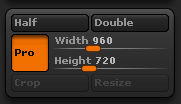
想要了解更多关于ZBrush 3D图形绘制软件的详细信息,可点击ZBrush教程中心查找你想要的内容。
展开阅读全文
︾